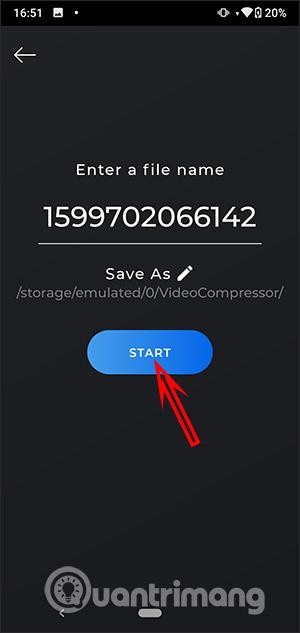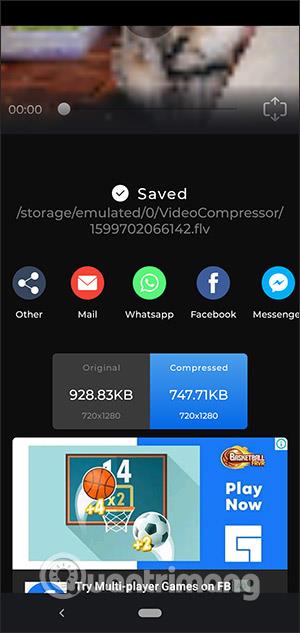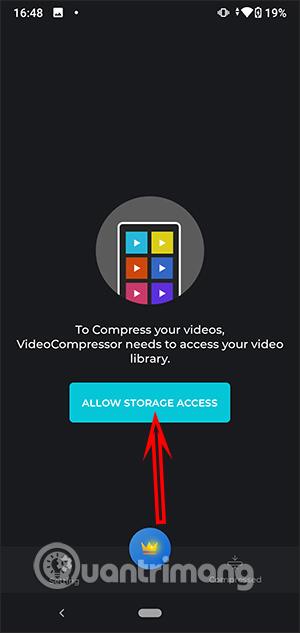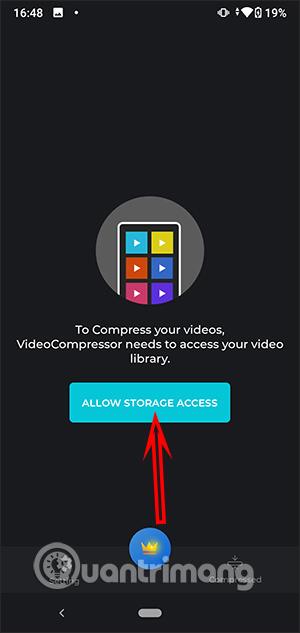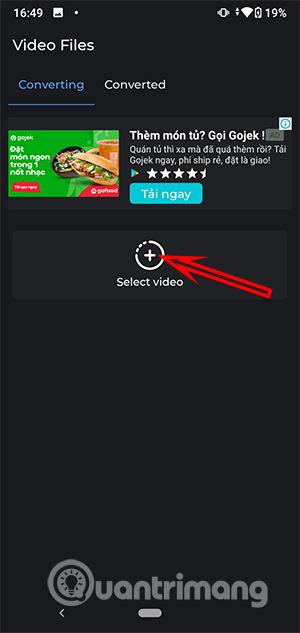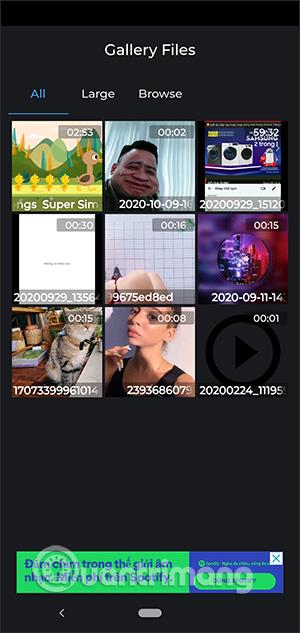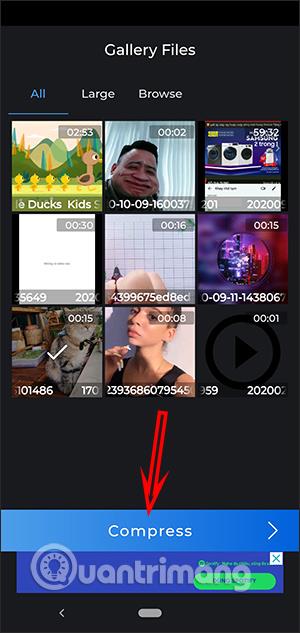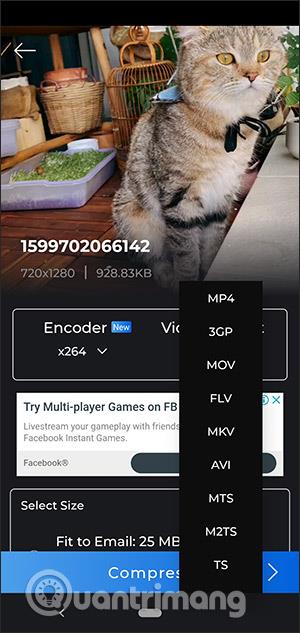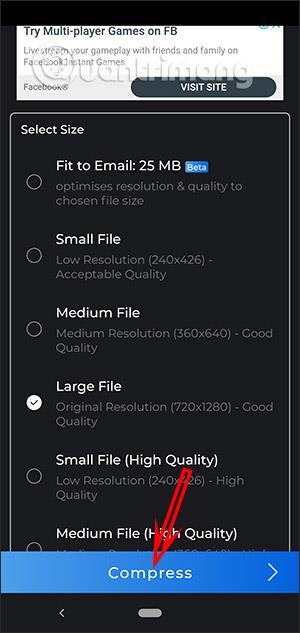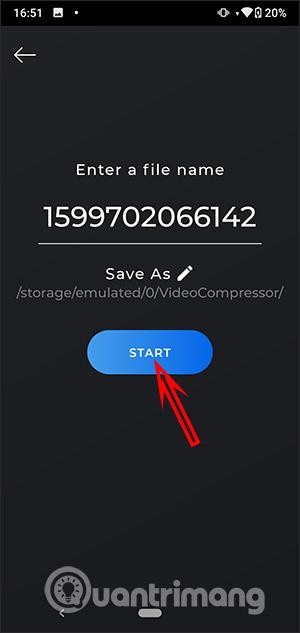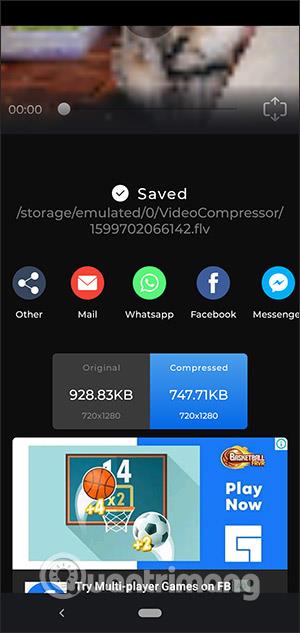Приложението Video Compressor & Converter на Android ще ви помогне да компресирате размера на видеото и да конвертирате видео формати в популярни днес формати като MP4, MKV, AVI, MOV, 3GP, FLV, MTS, MPEG, MPG, WMV, M4V. Така че само в едно приложение потребителите могат да използват опции едновременно, да намалят размера на видеото и да променят видео формата. Интерфейсът на приложението е много прост и има поддръжка на виетнамски език в настройките, които потребителите могат да променят. Статията по-долу ще ви насочи как да намалите размера на видеоклипа на Android
Как да използвате приложението Video Compressor & Converter
Етап 1:
Потребителите изтеглят приложението Video Compressor & Converter за Android според връзката по-долу и след това го инсталират на устройството.
Стъпка 2:
След това отваряте приложението и щракнете върху Allow Storage Access , за да разрешите на приложението достъп до паметта за съхранение на устройството.
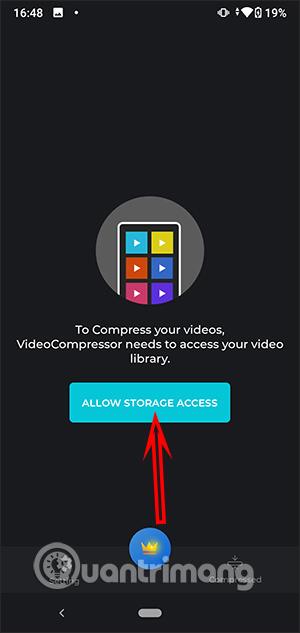
Стъпка 3:
Сега превключете към основния интерфейс на приложението, щракнете върху Видео, за да изберете видеото, което искаме да компресираме. Освен това можете също да изберете секцията Изображение, за да компресирате размера на изображението. След това щракнете върху Избор на видеоклип .
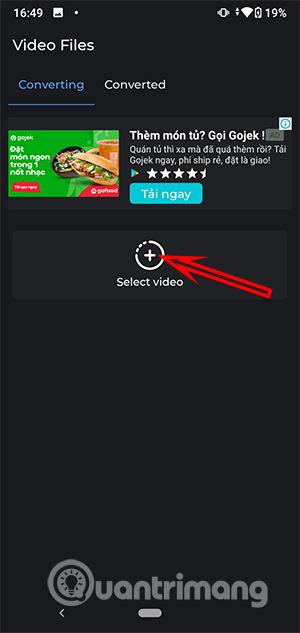
Стъпка 4:
Показвайки видео интерфейса в албума на телефона, щракваме върху видеоклипа, който искаме да намалим по размер, и след това щракваме върху бутона Компресиране по-долу.
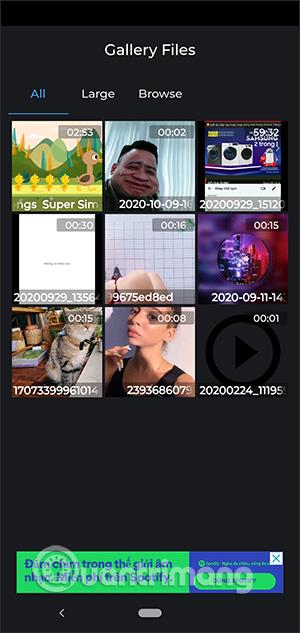
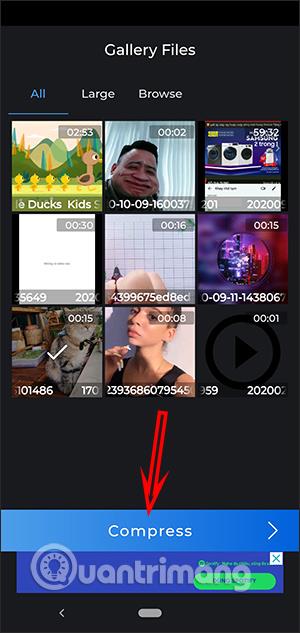
Стъпка 5:
Превключете към интерфейса за намаляване на размера на видеото и опцията за промяна на видео формата. Избираме видео формата, който искаме да използваме , превъртаме надолу и избираме размера и качеството на видеото. Накрая натиснете Compress .
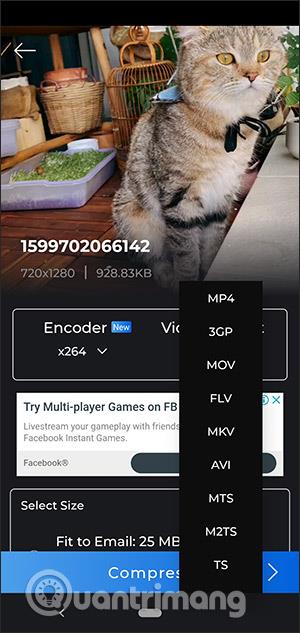
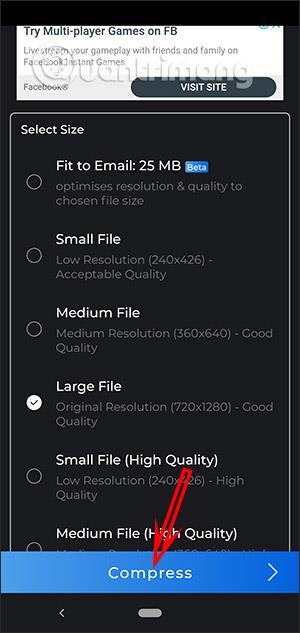
Стъпка 6:
В този интерфейс въведете ново име за видеоклипа и променете къде се запазва в библиотеката, ако желаете. Накрая натиснете бутона Старт, за да започнете. Изчакваме процеса да завърши и ще видим новото видео, след като намалим размера му.